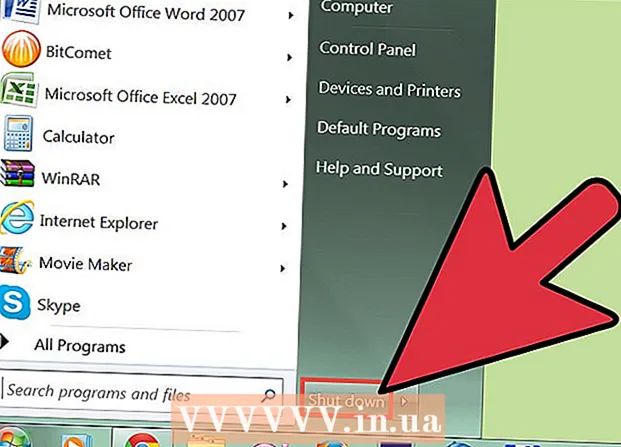Autor:
Judy Howell
Dátum Stvorenia:
3 V Júli 2021
Dátum Aktualizácie:
1 V Júli 2024

Obsah
- Na krok
- Metóda 1 zo 4: Pridajte nové číslo
- Metóda 2 zo 4: Odstráňte staré číslo
- Metóda 3 zo 4: Ručné odoslanie verifikačného kódu do zariadenia
- Metóda 4 zo 4: Obnovte svoj účet
- Tipy
Tento článok vás naučí, ako pridať nové číslo do zoznamu dôveryhodných čísel pre svoje Apple ID na iPhone alebo iPade a ako vymazať staré číslo pre váš účet. Pri dvojstupňovom overení sa používa dôveryhodné číslo. Keď sa prihlásite do zariadenia pomocou svojho Apple ID, na váš dôveryhodné číslo sa prostredníctvom textovej správy alebo hovoru odošle overovací kód. Ak sa chcete prihlásiť pomocou svojho Apple ID, musíte do zariadenia zadať tento overovací kód.
Na krok
Metóda 1 zo 4: Pridajte nové číslo
 Otvorte aplikáciu Nastavenia
Otvorte aplikáciu Nastavenia  V hornej časti Nastavenia stlačte svoje Apple ID. Meno a obrázok vášho Apple ID sú uvedené v hornej časti ponuky Nastavenia. Stlačením svojho mena tu otvoríte ponuku Apple ID.
V hornej časti Nastavenia stlačte svoje Apple ID. Meno a obrázok vášho Apple ID sú uvedené v hornej časti ponuky Nastavenia. Stlačením svojho mena tu otvoríte ponuku Apple ID.  Stlačte Heslo a zabezpečenie v ponuke Apple ID. Tým sa otvoria možnosti zabezpečenia vášho účtu na novej stránke.
Stlačte Heslo a zabezpečenie v ponuke Apple ID. Tým sa otvoria možnosti zabezpečenia vášho účtu na novej stránke. - Môže sa zobraziť výzva na zadanie a potvrdenie hesla pre vaše Apple ID pre prístup do tejto ponuky.
 Stlačte upraviť vedľa nadpisu „DÔVERUČNÉ TELEFÓNNE ČÍSLO“. Táto možnosť je zobrazená modrými písmenami v pravej časti obrazovky. Tu môžete pridať nové číslo a odstrániť staré čísla.
Stlačte upraviť vedľa nadpisu „DÔVERUČNÉ TELEFÓNNE ČÍSLO“. Táto možnosť je zobrazená modrými písmenami v pravej časti obrazovky. Tu môžete pridať nové číslo a odstrániť staré čísla.  Stlačte Pridajte dôveryhodné telefónne číslo. Otvorí sa nová stránka s názvom „Pridať telefónne číslo“. Tu musíte pridať nové číslo, aby ste mohli odstrániť staré.
Stlačte Pridajte dôveryhodné telefónne číslo. Otvorí sa nová stránka s názvom „Pridať telefónne číslo“. Tu musíte pridať nové číslo, aby ste mohli odstrániť staré. - Ak používate prístupový kód, musíte ho najskôr zadať.
 Zadajte telefónne číslo, ktoré chcete pridať. Stlačte pole „Číslo“ a zadajte telefónne číslo, ktoré chcete pridať.
Zadajte telefónne číslo, ktoré chcete pridať. Stlačte pole „Číslo“ a zadajte telefónne číslo, ktoré chcete pridať. - V hornej časti formulára nezabudnite zvoliť správny kód krajiny.
 Vyberte, ako chcete dostať overovací kód. Po pridaní telefónneho čísla ho budete musieť overiť zadaním šesťmiestneho overovacieho kódu od spoločnosti Apple.
Vyberte, ako chcete dostať overovací kód. Po pridaní telefónneho čísla ho budete musieť overiť zadaním šesťmiestneho overovacieho kódu od spoločnosti Apple. - Tu môžete zvoliť „SMS“ alebo „Volať“. Bez ohľadu na to, čo vyberiete, dostanete rovnaký overovací kód.
 Stlačte vpravo hore Pošli. Potvrdíte svoje telefónne číslo a odošlete šesťmiestny overovací kód.
Stlačte vpravo hore Pošli. Potvrdíte svoje telefónne číslo a odošlete šesťmiestny overovací kód.  Zadajte verifikačný kód. Potvrdíte svoje nové telefónne číslo a pridáte ho do zoznamu dôveryhodných čísel vo svojom účte Apple ID.
Zadajte verifikačný kód. Potvrdíte svoje nové telefónne číslo a pridáte ho do zoznamu dôveryhodných čísel vo svojom účte Apple ID. - Po potvrdení nového čísla sa dostanete na stránku „Heslo a zabezpečenie“.
Metóda 2 zo 4: Odstráňte staré číslo
 Stlačte upraviť vedľa položky „DÔVERYHODNÉ TELEFÓNNE ČÍSLA“. Po pridaní nového čísla môžete staré číslo odstrániť zo zoznamu dôveryhodných čísel.
Stlačte upraviť vedľa položky „DÔVERYHODNÉ TELEFÓNNE ČÍSLA“. Po pridaní nového čísla môžete staré číslo odstrániť zo zoznamu dôveryhodných čísel.  Stlačte ikonu
Stlačte ikonu  Stlačte červené tlačidlo odstrániť vedľa telefónneho čísla. Toto tlačidlo sa zobrazí vpravo po kliknutí na ikonu
Stlačte červené tlačidlo odstrániť vedľa telefónneho čísla. Toto tlačidlo sa zobrazí vpravo po kliknutí na ikonu  Vo vyskakovacom okne s potvrdením stlačte odstrániť. Týmto odstránite vybrané telefónne číslo z vášho účtu a zo zoznamu dôveryhodných telefónnych čísel.
Vo vyskakovacom okne s potvrdením stlačte odstrániť. Týmto odstránite vybrané telefónne číslo z vášho účtu a zo zoznamu dôveryhodných telefónnych čísel.
Metóda 3 zo 4: Ručné odoslanie verifikačného kódu do zariadenia
 Otvorte aplikáciu Nastavenia
Otvorte aplikáciu Nastavenia  Stlačte svoje meno. Nachádza sa v hornej časti ponuky Nastavenia a vedľa profilového obrázka, ktorý ste vybrali pre svoj účet. Zobrazí sa ponuka Apple ID.
Stlačte svoje meno. Nachádza sa v hornej časti ponuky Nastavenia a vedľa profilového obrázka, ktorý ste vybrali pre svoj účet. Zobrazí sa ponuka Apple ID.  Stlačte Heslo a zabezpečenie. Toto je druhá možnosť v hornej časti ponuky Apple ID. Zobrazí sa ponuka Heslo a zabezpečenie.
Stlačte Heslo a zabezpečenie. Toto je druhá možnosť v hornej časti ponuky Apple ID. Zobrazí sa ponuka Heslo a zabezpečenie.  Stlačte Získajte overovací kód. Toto je posledná možnosť v ponuke Heslo a zabezpečenie. Tento kód môžete použiť na prihlásenie pomocou svojho Apple ID na novom zariadení alebo službe.
Stlačte Získajte overovací kód. Toto je posledná možnosť v ponuke Heslo a zabezpečenie. Tento kód môžete použiť na prihlásenie pomocou svojho Apple ID na novom zariadení alebo službe.
Metóda 4 zo 4: Obnovte svoj účet
 Ísť do https://appleid.apple.com v internetovom prehliadači. Môžete použiť ľubovoľný internetový prehliadač na PC alebo Mac.
Ísť do https://appleid.apple.com v internetovom prehliadači. Môžete použiť ľubovoľný internetový prehliadač na PC alebo Mac.  Prihláste sa pomocou svojho Apple ID. Ak sa chcete prihlásiť do svojho účtu, zadajte e-mailovú adresu a heslo spojené s vaším Apple ID. Pokračujte kliknutím na šípku napravo od svojej e-mailovej adresy a hesla.
Prihláste sa pomocou svojho Apple ID. Ak sa chcete prihlásiť do svojho účtu, zadajte e-mailovú adresu a heslo spojené s vaším Apple ID. Pokračujte kliknutím na šípku napravo od svojej e-mailovej adresy a hesla. - Ak si nepamätáte svoje Apple ID alebo heslo, kliknite na „Zabudli ste Apple ID alebo heslo?“ Pod riadkami, pomocou ktorých sa prihlasujete. Môžete buď zadať svoju e-mailovú adresu Apple ID a resetovať heslo, alebo kliknúť na „Vyhľadať“ a pokúsiť sa nájsť vaše Apple ID.
 kliknite na Nedostali ste verifikačný kód?. Ak nemáte prístup k dôveryhodnému zariadeniu, ďalšie možnosti získate kliknutím na možnosť „Nedostali ste overovací kód?“.
kliknite na Nedostali ste verifikačný kód?. Ak nemáte prístup k dôveryhodnému zariadeniu, ďalšie možnosti získate kliknutím na možnosť „Nedostali ste overovací kód?“.  kliknite na Viac možností. Toto je pod ikonou s „i“. Zobrazí sa možnosti obnovenia účtu.
kliknite na Viac možností. Toto je pod ikonou s „i“. Zobrazí sa možnosti obnovenia účtu.  Zadajte dôveryhodné telefónne číslo a kliknite na ikonu Ďalej. Posledné dve číslice vášho dôveryhodného telefónneho čísla sa zobrazia nad lištou, kde zadávate svoje telefónne číslo. Na paneli zadajte telefónne číslo a stlačte „Ďalej“.
Zadajte dôveryhodné telefónne číslo a kliknite na ikonu Ďalej. Posledné dve číslice vášho dôveryhodného telefónneho čísla sa zobrazia nad lištou, kde zadávate svoje telefónne číslo. Na paneli zadajte telefónne číslo a stlačte „Ďalej“.  V časti „Nemám prístup k jednému z vašich zariadení“ kliknite na Ďalej. Ak sa k zariadeniu nemôžete dostať pomocou dôveryhodného čísla alebo k inému zariadeniu, stlačte v dolnej časti možnosti „Pokračovať“.
V časti „Nemám prístup k jednému z vašich zariadení“ kliknite na Ďalej. Ak sa k zariadeniu nemôžete dostať pomocou dôveryhodného čísla alebo k inému zariadeniu, stlačte v dolnej časti možnosti „Pokračovať“. - Ak máte prístup k zariadeniu so systémom iOS, použite metódy popísané v metóde 1 a zadajte dôveryhodné číslo do svojho zariadenia. Ak vaše zariadenie nemôže prijať verifikačný kód, použite postup popísaný v metóde 3 na získanie verifikačného kódu do vášho zariadenia.
 kliknite na Aj tak pokračujte. Táto stránka vás informuje, že na aktualizáciu vášho telefónneho čísla bez aktualizácie vašich zariadení je čakacia doba. Ak chcete pokračovať, kliknite na tlačidlo Napriek tomu pokračovať.
kliknite na Aj tak pokračujte. Táto stránka vás informuje, že na aktualizáciu vášho telefónneho čísla bez aktualizácie vašich zariadení je čakacia doba. Ak chcete pokračovať, kliknite na tlačidlo Napriek tomu pokračovať.  Kreditnú kartu potvrďte svojím Apple ID. Posledné štyri číslice zaregistrovanej kreditnej karty sú zobrazené v hornej časti stránky. Do riadkov určených na tento účel zadajte celé číslo karty, dátum exspirácie a bezpečnostný kód.
Kreditnú kartu potvrďte svojím Apple ID. Posledné štyri číslice zaregistrovanej kreditnej karty sú zobrazené v hornej časti stránky. Do riadkov určených na tento účel zadajte celé číslo karty, dátum exspirácie a bezpečnostný kód. - Ak nemáte prístup k svojej registrovanej karte, kliknite na možnosť „Nemám prístup k tejto karte“.
 Zadajte telefónne číslo, na ktorom ste zastihnuteľní. Z rozbaľovacej ponuky v hornej časti vyberte krajinu, kde máte bydlisko, a do príslušného riadku zadajte svoje telefónne číslo.
Zadajte telefónne číslo, na ktorom ste zastihnuteľní. Z rozbaľovacej ponuky v hornej časti vyberte krajinu, kde máte bydlisko, a do príslušného riadku zadajte svoje telefónne číslo.  Vyberte možnosť „SMS“ alebo „Volať“ a kliknite Ďalej. Pokyny získate na telefónnom čísle, ktoré ste poskytli. Podľa pokynov obnovte svoj účet. Proces obnovy môže trvať niekoľko dní.
Vyberte možnosť „SMS“ alebo „Volať“ a kliknite Ďalej. Pokyny získate na telefónnom čísle, ktoré ste poskytli. Podľa pokynov obnovte svoj účet. Proces obnovy môže trvať niekoľko dní.
Tipy
- Na svojom účte Apple ID môžete uložiť viac dôveryhodných čísel. Pri pridávaní druhého riadku nemusíte odstraňovať svoje staré číslo.